A Galaxy S sorozat minden bizonnyal aA rajongók részéről látszólag korlátlan fejlesztésű Android készülékek. Az USB host funkcionalitása egy körülbelül egy éve fontos téma, és egyre több androidos eszköz, úgy tűnik, támogatja a funkciót, különösen az újabb Android készülékek. Azt mondta: a Ice Cream Sandwich jelenleg düh, és nem lenne félelmetes, ha a Galaxy S megkapná az USB Host funkciót az ICS operációs rendszer futtatása közben? Valóban ez lesz, vagy mondhatjuk, hogy az, az XDA-Developers fórum tagjának köszönhetően sztupy aki átvette a kernel formáját a Teamhacksung ICS Build 14 formájában, és módosította azt, hogy engedélyezze az USB Host funkciót a Galaxy S-ben és a Captivate-ban is.

A fejlesztő szerint:
Úgy tűnik, hogy az USB 1.x eszközök nem működnek. Ez magában foglalja szinte az összes HID eszközt (például a billentyűzetet és az egereket).
Ezenkívül az eszközöket külsőleg is meg kell táplálnia, mivel a telefon nem ad áramot az OTG-csatlakozóra.
Az USB-eszközök felsorolása néha megsérül,és nem fogja újra felsorolni a tárolóeszközöket, miután csatlakoztatva voltak. (Ez azt jelenti, hogy nem csatlakoztathat másik Android telefont háttértárként. A WM telefonok azonban rendben vannak). A beépített gyökérközpont soha nem fogja újra felsorolni az eszközöket, és csatlakoztatniuk kell őket a telefonhoz, amikor host üzemmódba váltanak, hogy azok működhessenek.
Jogi nyilatkozat: Kérjük, kövesse ezt az útmutatót a saját felelősségére. Az AddictiveTips nem vállal felelősséget, ha az eszköz megsérül vagy megtörik a folyamat során.
követelmények:
- Gyökeres Galaxy S vagy Captivate, telepítve az egyéni helyreállítással. Tekintettel arra, hogy az ICS-en a Teamhacksung ROM-ot futtatja, ezt már lefedte
- Egyéni kernel a Galaxy S | a Captivate számára
- USB host vezérlő.
Utasítás:
- A kezdéshez töltse le a kernelt a fenti linkből, és másolja át az SD-kártya gyökerébe.
- Indítsa el a helyreállítást, és törölje le a gyorsítótárat és a dalvik gyorsítótárat.
- Ideje villanni a kernelnek, és erre megteheti a navigálással telepítse a ZIP fájlt az sdcardból> válassza az ZIP fájlt az sdcardból és kiválasztja az eszközre másolt egyéni kernelt.
- A kernel telepítése után telepítse az USB Host vezérlőt az Android Marketből az USB eszközök csatlakoztathatóságának ellenőrzésére.
Frissítések és lekérdezések eléréséhez keresse fel az XDA-Developers fórumláncát.







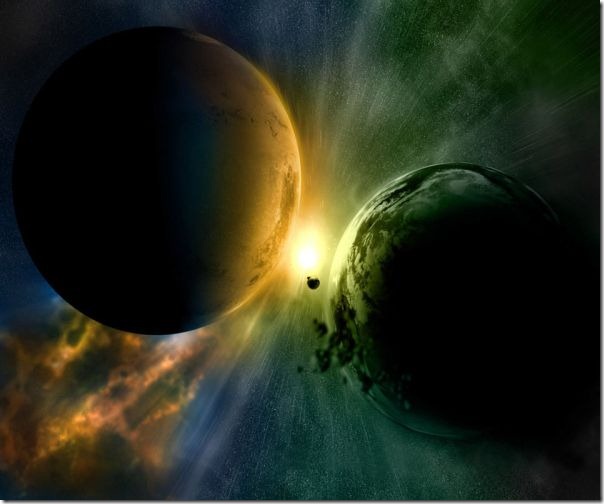





Hozzászólások